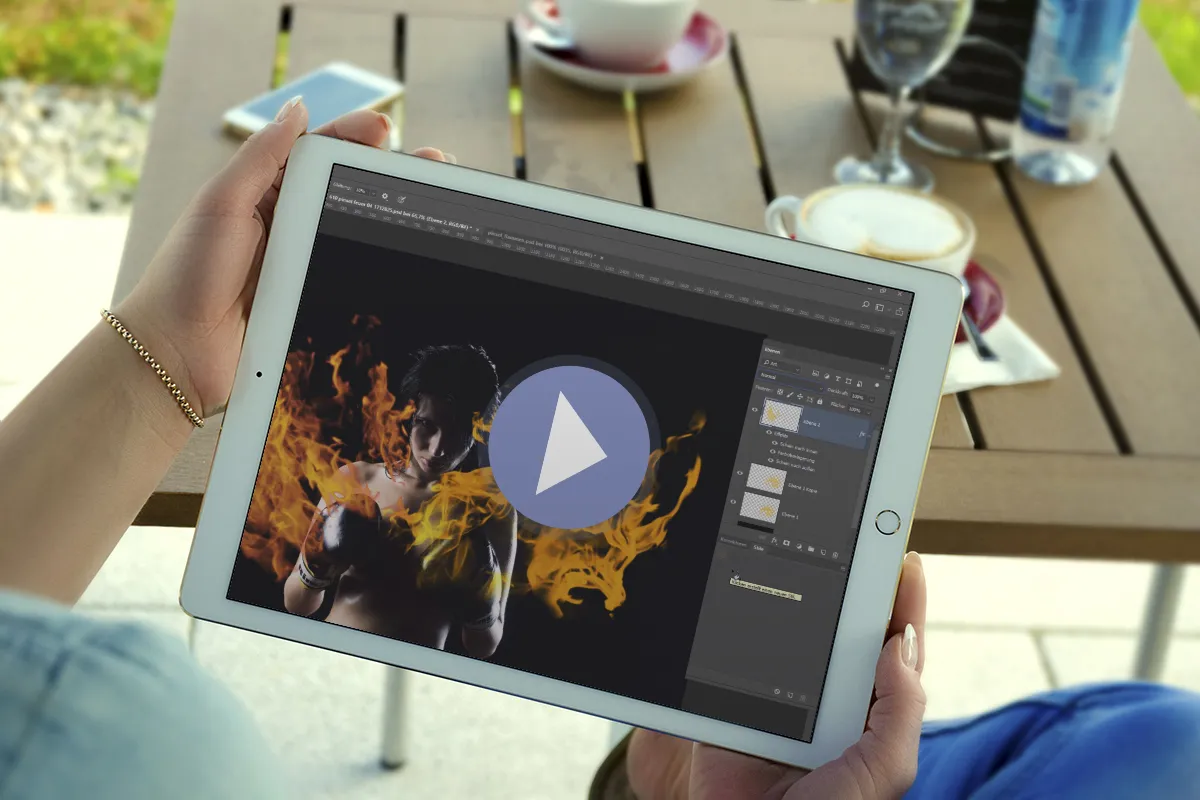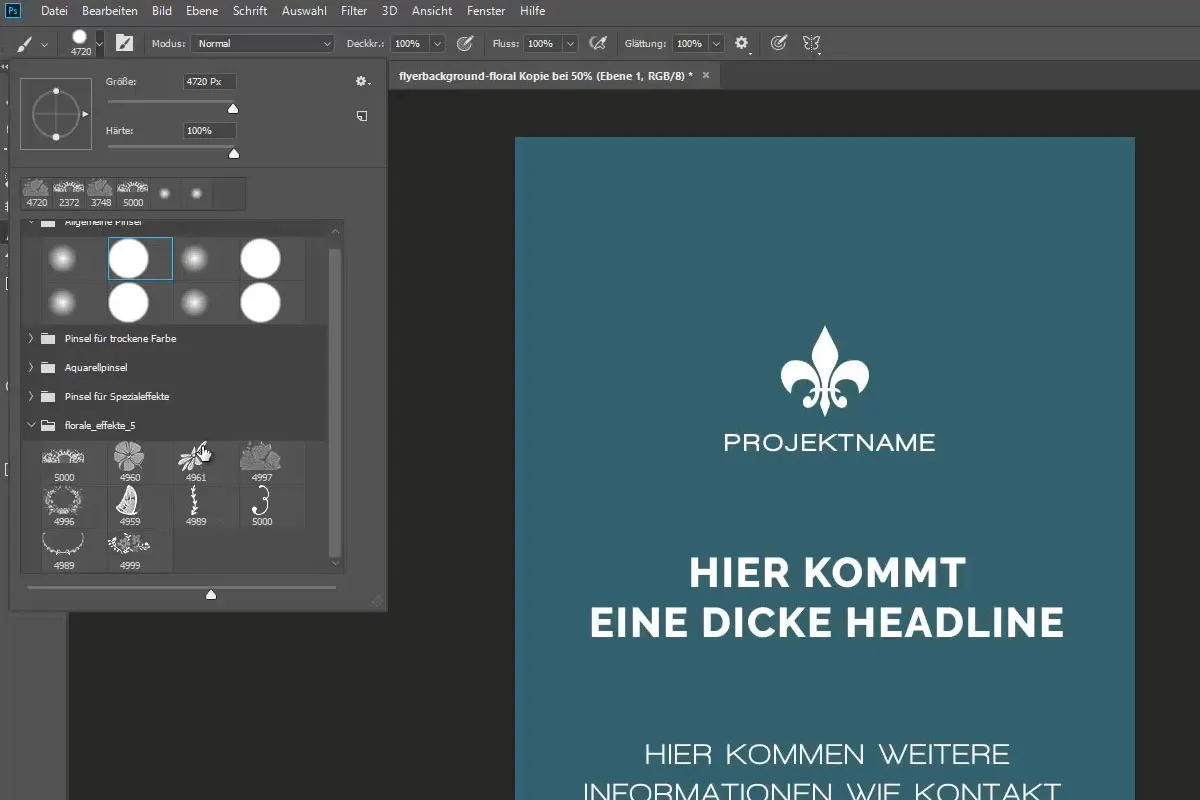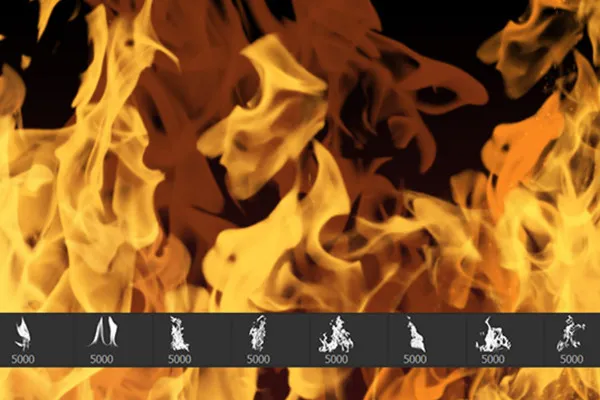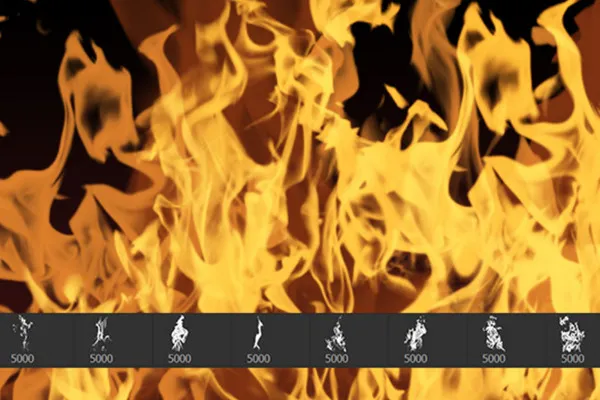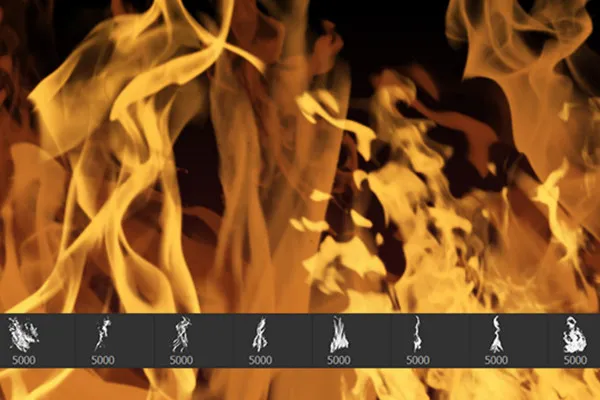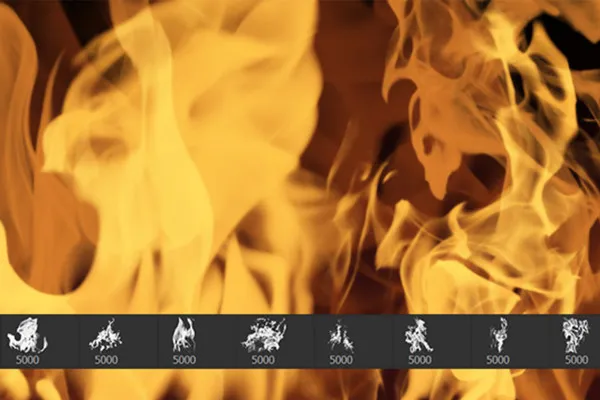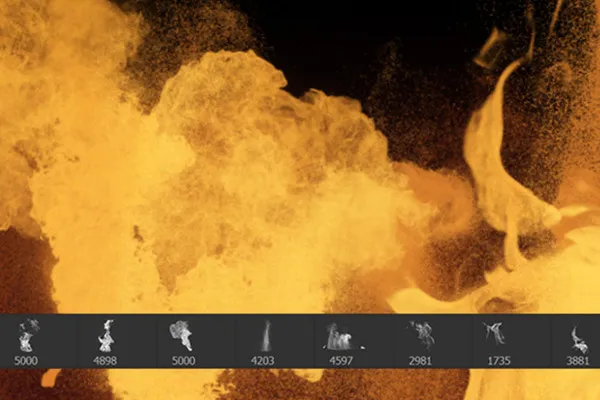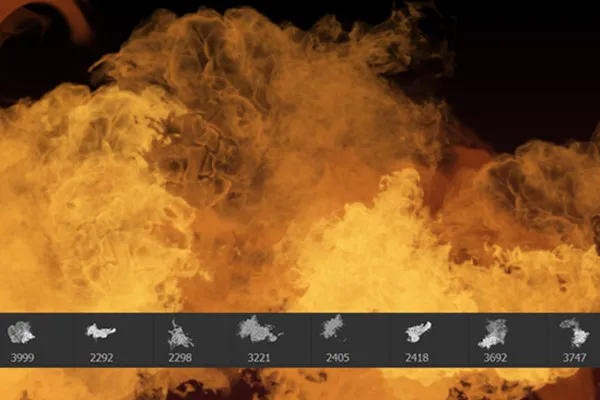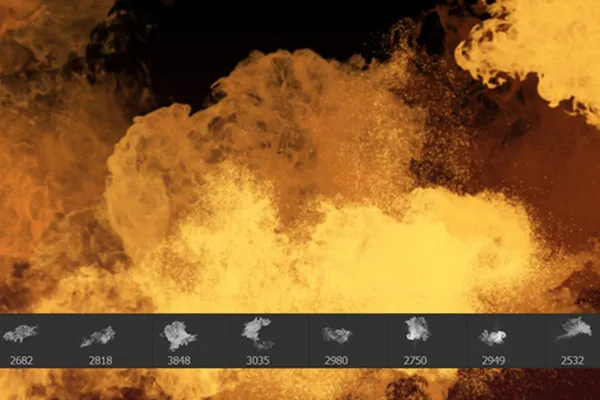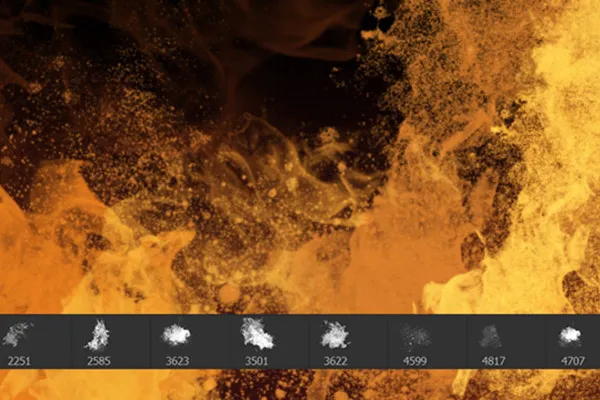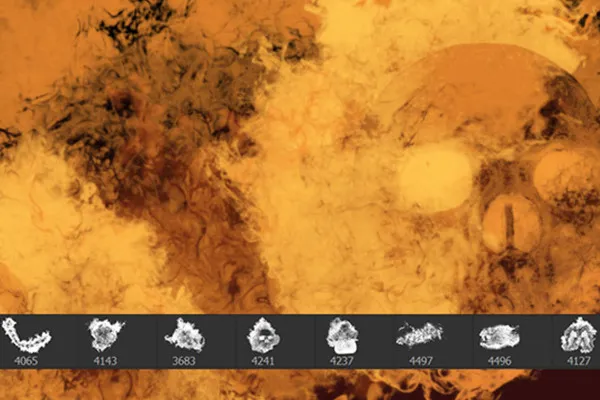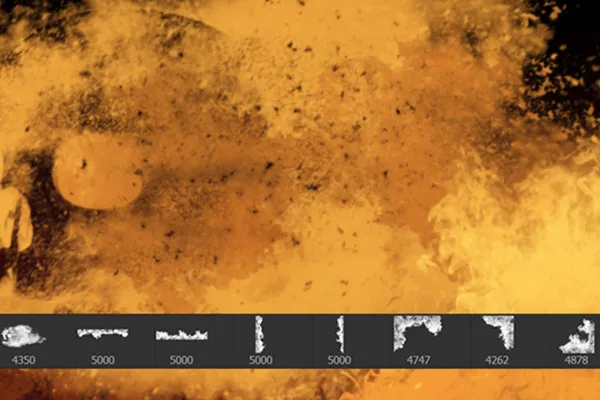Kuas Photoshop: Api dan Nyala
Klik api dan nyala dalam foto, desain, dan komposit Anda atau biarkan tulisan Anda berkobar! Anda akan mendapatkan 100 kuas dengan formasi nyala yang berbeda, dapat digunakan di Photoshop, GIMP, Affinity Photo, Photoshop Elements, dan PaintShop Pro. Untuk Photoshop, juga ada gaya yang sangat panas, yang bisa Anda terapkan dengan mudah untuk menciptakan efek api yang lebih realistis.
- 100 kuas Photoshop yang berisi berbagai formasi api
- Dapat digunakan di Photoshop, GIMP, Affinity Photo, Photoshop Elements, Adobe Fresco, dan PaintShop Pro.
- Tergantung dari program dan versi, dapat diatur ukurannya hingga 2.500 px atau 5.000 px.
- Bonus: Gaya untuk Photoshop yang dapat kamu terapkan ke api kamu dengan sekali klik
- Sangat cocok untuk membuat komposisi panas, desain yang membara, dan efek foto yang menyala
Sebuah nyala harus ada?! Maka ambillah 100 kuas penyala, yang akan membuatmu dengan mudah menyulut api dalam semua gambarmu ke depan.
- Dapat digunakan dengan:
- Isi:
100
Aset/Template
- Lisensi: pribadi dan komersial Hak penggunaan
Contoh penggunaan
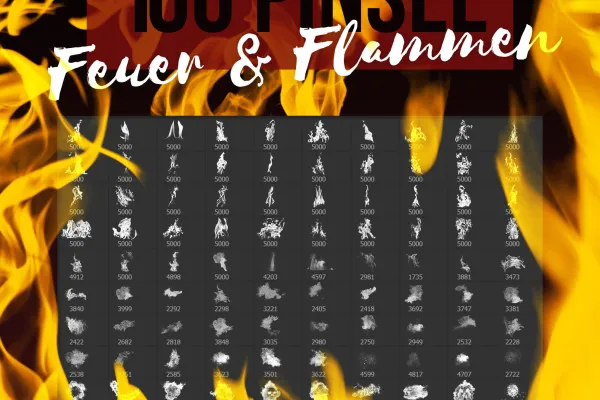


Video bantuans Untuk aplikasi
Kuas Photoshop untuk diunduh: Api dan nyala
Detail tentang isi
Arah dan Pnlar: Ciptakan Efek Api yang Realistis dengan Kuas
Seperti bagaimana api dalam perapian menarik perhatian, begitu pula nyala api dalam gambar-gambarmu menarik minat para penonton. Gunakan efek api untuk mengisi desain, komposit, dan foto-fotomu dengan ketegangan yang membara!
Prinsipnya: Unduh 100 Kuas Api dan Nyala ke dalam programmu. Buka gambarmu. Pilih kuas yang sesuai lalu tambahkan nyala api (sebaiknya di lapisan baru) dengan warna yang diinginkan.
Tip: Jika ingin menghangatkan gambar-gambarmu lebih lanjut, pastikan untuk melihat Paket Inferno kami: Di sana kamu akan mendapatkan - dikemas dalam satu unduhan - tekstur, aksi, kuas, serta panduan dalam bentuk video dan PDF mengenai tema api dalam pengeditan foto dan gambar.
Pilihan Luas Kuas Api dan Nyala, termasuk Gaya untuk Efek Api yang Realistis
Masing-masing dari 100 Kuas memberikanmu varian nyala api yang berbeda. Motifnya dapat disesuaikan ukurannya hingga 2.500 piksel (GIMP, PaintShop Pro, Adobe Fresco dan Photoshop hingga CS6) atau hingga 5.000 piksel (Photoshop CC, Affinity Photo dan Photoshop Elements). Dengan begitu, api akan berkobar dengan resolusi yang sangat baik baik pada gambar-gambar kecil maupun besar.
Seperti halnya dengan kuas pada umumnya, kamu bisa memilih warna sendiri. Secara klasik, warna yang direkomendasikan adalah oranye tua hingga kuning. Namun, mengapa tidak mencoba bermain dengan warna biru untuk menciptakan dunia api yang dingin? – Tidak ada masalah dengan kuas tersebut!
Untuk efek api yang lebih realistis, kamu bisa menggunakan salah satu dari tiga gaya yang terdapat dalam paket ini. Gaya-gaya tersebut dirancang khusus untuk latar belakang terang, netral, dan gelap. Terapkan salah satunya pada lapisan dengan nyala api yang sudah ditambahkan - selesai! Lihat video di atas untuk panduan penggunaan gaya-gaya tersebut.
Kuas untuk Photoshop, Photoshop Elements, GIMP & C
Kamu bisa menggunakan kuas ini di semua program yang mendukung format ABR. Termasuk di dalamnya Photoshop, GIMP, Affinity Photo, Photoshop Elements, Adobe Fresco dan PaintShop Pro. Unduh kuas tersebut ke dalam softwaremu dan aktifkan alat kuas. Pilih nyala api yang sesuai, atur ukuran dan warna lalu tambahkan motif ini (di lapisan baru) ke gambar. Dengan gaya, mode campuran, dan kepadatan lapisan, kamu bisa menyesuaikan efek-efek tersebut sesuai dengan keinginanmu (lihat video).
Oh iya, kamu bisa menemukan ribuan kuas dengan berbagai motif di sini. Cobalah bermain dengan elemen yang berbeda dan tambahkan percikan air ke dalam gambar-gambarmu. Terutama direkomendasikan: Tutorial untuk Penggunaan Kreatif Kuas.
Pengguna lain juga tertarik
Warna yang cerah!
Klik, seni, wow!
Seni bukan sopan.
Untuk gambar-gambar yang sangat panas.
Gambar tekstur yang artistik

Untuk gambar dalam suasana pesta terbaik.
Ornamen setengah nada yang indah